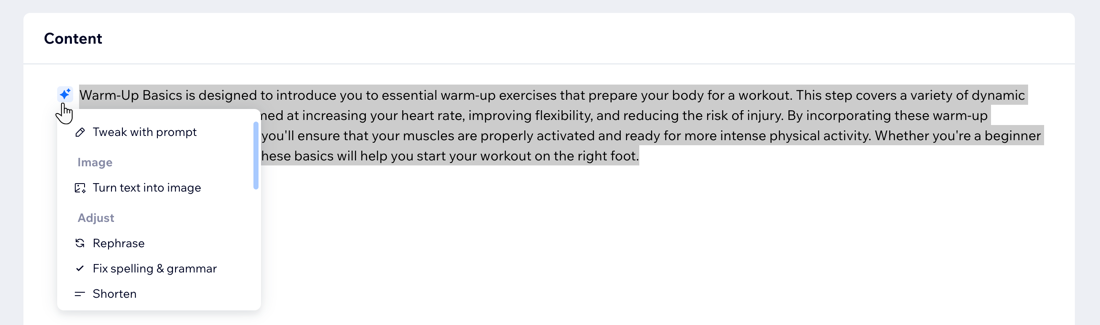AI ツール:AI を使用してオンラインプログラムを作成する
7分
この記事内
- 新しいオンラインプログラムを生成する
- 既存のオンラインプログラムの基本情報を生成する
- 既存のオンラインプログラムにコンテンツを作成する
- 既存のオンラインプログラムで記事のテキストを生成する
AI ツールを活用して、完全なオンラインプログラムをゼロから作成したり、既存のプログラムのコンテンツを強化したりできます。これにより、時間を節約しながら、オーディエンスを惹きつける魅力的なプログラムを作成することができます。
AI を使用すると、説得力のあるタイトル、詳細なコース概要、参加者のモチベーションを維持することができる魅力的なコンテンツ(例:記事、動画、クイズ)を素早く作成することができます。
重要:
AI は間違える場合もあるので、生成結果は正確性を確認した上でご使用ください。
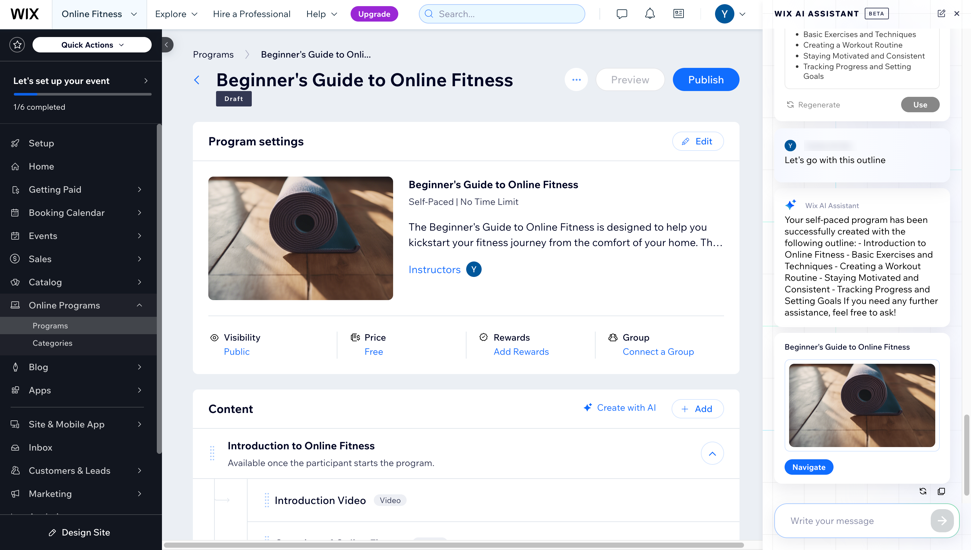
始める前に:
- サイトにオンラインプログラムを追加します。一部の Wix テンプレートにはオンラインプログラムが既に含まれているものがあるので、簡単に始めることができます。
- サイトをアップグレードして、サイト訪問者がオンラインプログラムに参加できるようにします。
新しいオンラインプログラムを生成する
AI を使用して、ダッシュボードまたは Wix アプリで新しいオンラインプログラムを最初から最後まで作成しましょう。自身でコンテンツを提供するか、AI にオプションを提案してもらうことができます。オンラインプログラムが作成された後でも、いつでも開いてコンテンツを編集することができます。
ダッシュボード
Wix アプリ
- サイトダッシュボードの「オンラインプログラム」にアクセスします。
- 「AI で作成」をクリックします。
- 表示されたチャットで、以下の手順を実行します:
- タイトル:オンラインプログラムのタイトルを入力するか、AI にタイトルを提案してもらいます。
- オンラインプログラムの期間:開始日を設定するか、オンラインプログラムを自分のペースで進めることができるようにします。
- 説明:説明を入力するか、AI に説明を生成してもらいます。
- 参加料金:オンラインプログラムの料金を設定するか、無料にします。
- アウトライン:オンラインプログラムのコンテンツのアウトラインを提供するか、AI に最大 5つのセクションでアウトラインを提案してもらいます。
- 「Navigate(ナビゲート)」をクリックして、新しいオンラインプログラムのページに移動します。
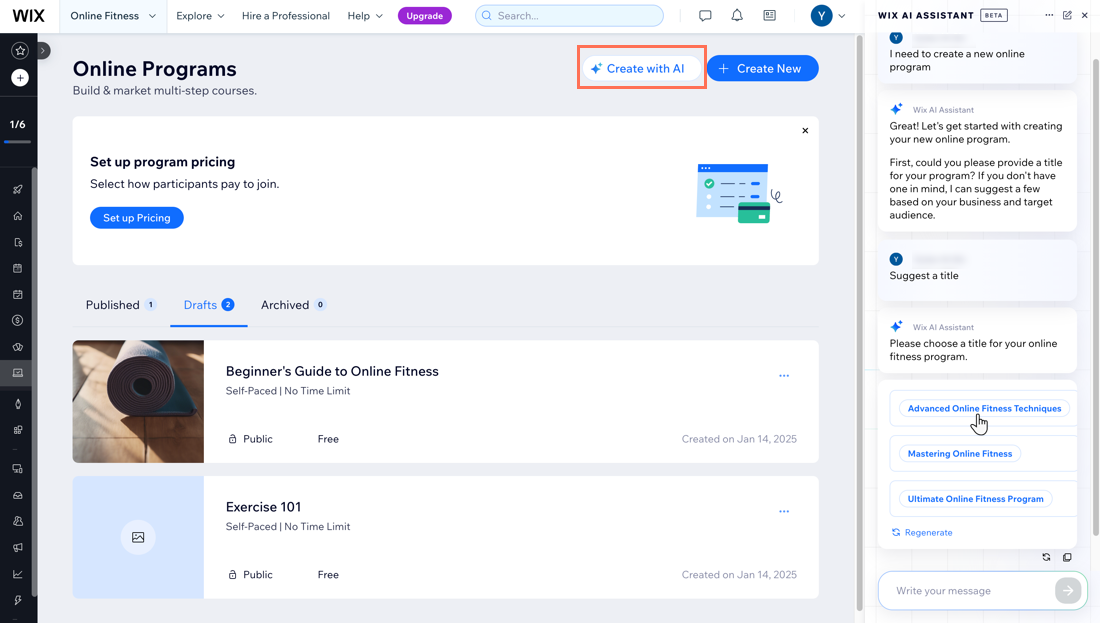
ヒント:
「再生成」をクリックして、その他のテキストの候補を表示します。
既存のオンラインプログラムの基本情報を生成する
AI を使用して、オンラインプログラム名、詳細、カバー画像など、オンラインプログラムに関する基本情報を作成できます。
ダッシュボード
Wix アプリ
- サイトダッシュボードの「オンラインプログラム」にアクセスします。
- 該当するプログラムにマウスオーバーし、「設定を編集」をクリックします。
- 「基本情報」をクリックします。
- 実行する内容を選択します:
- オンラインプログラムのタイトルを作成する:「タイトル作りを手伝ってください」をクリックして、候補を表示します。
- 詳細を作成する:「説明文の作成を手伝ってください」をクリックして、候補を表示します。
- カバー画像を作成する:
- 「追加」ボタン
 をクリックし、「画像」をクリックします。
をクリックし、「画像」をクリックします。
注意:カバー画像がある場合は、画像にマウスオーバーして「更新」をクリックします。 - 「AI 画像生成ツール」をクリックして新しい画像を生成します。
- 「追加」ボタン
- 「保存」をクリックします。
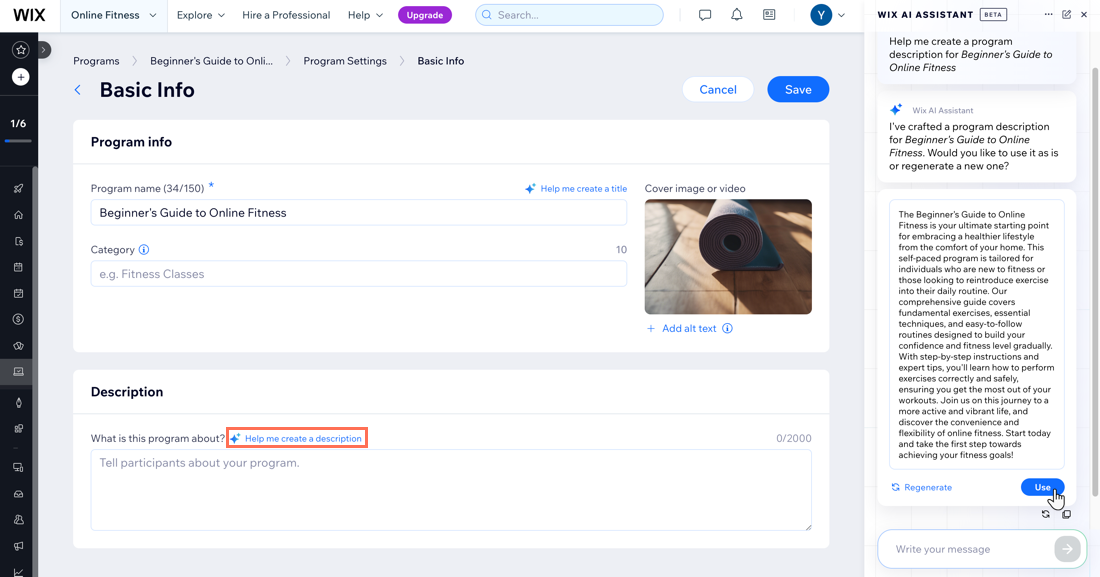
既存のオンラインプログラムにコンテンツを作成する
すでにオンラインプログラムを作成しているが、コンテンツの作成でサポートが必要な場合は、AI がセクション、記事、クイズの生成を手助けしてくれます。
ダッシュボード
Wix アプリ
- サイトダッシュボードの「オンラインプログラム」にアクセスします。
- 該当するオンラインプログラムをクリックします。
- 「コンテンツ」横の「AI で作成」をクリックし、生成する内容を選択します:
- セクションのアウトライン:オンラインプログラムに新しいセクションを追加します。これにより、1つの動画、3つの記事、1つのクイズのステップが生成されます。
- 記事:セクションにテキストベースのステップを追加します。
- クイズ:クイズを追加して、このステップを完了する際の参加者のエンゲージメントを維持します。独自のクイズの質問を送信するか、AI に質問を準備してもらうことができます。
- 「Navigate(ナビゲート)」をクリックしてコンテンツに移動します。
- (オプション)生成されたコンテンツを確認、編集します。たとえば、クイズを追加する場合は、クイズの内容が正確で、正しい回答につながるようにしてください。
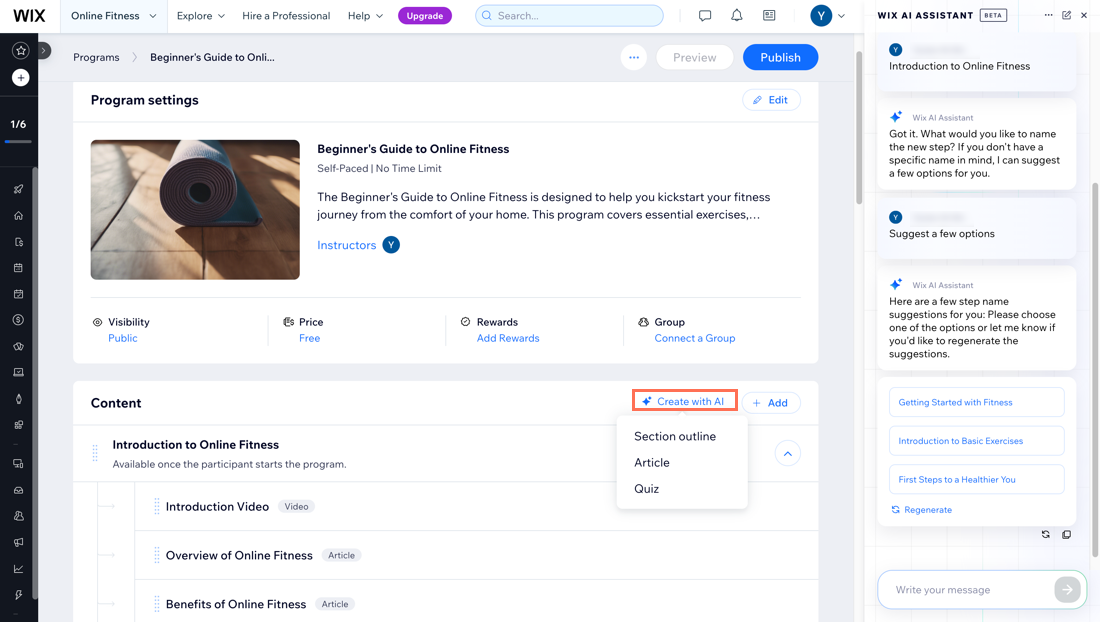
既存のオンラインプログラムで記事のテキストを生成する
AI を使用して、記事に魅力的で洗練されたテキストを生成しましょう。また、テキスト調整やトーンの変更など、提供される AI ツールを使用して既存のテキストを改善することもできます。
記事のテキストを生成する方法:
- サイトダッシュボードの「オンラインプログラム」にアクセスします。
- 該当するオンラインプログラムをクリックします。
- 記事にマウスオーバーし、「編集」をクリックします。
- 「AI」アイコン
 をクリックするか、テキストをハイライトし、「コンテンツ AI」をクリックします。
をクリックするか、テキストをハイライトし、「コンテンツ AI」をクリックします。 - 実行する内容を選択します:
- プロンプトで調整:テキストを改善するためのコンテキストを追加します。たとえば、ターゲットオーディエンスが誰であるかを説明したり、テキストの特定の部分について詳しく説明するように依頼したりすることができます。
- テキストを画像に変換:テキストを使用して画像を生成します。
- 調整:テキストの内容を言い換えたり、スペルや文法を修正したり、テキストを短縮したり拡大したりします。
- コンテンツを作成:テキストを要約するか、見出しを作成します。
- トーンを変える:プロフェッショナル、カスタム、愉快、自信がある、または情熱的なトーンから選択します。
- 右上の「保存」をクリックします。